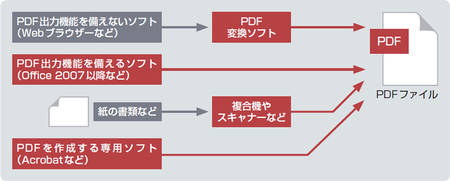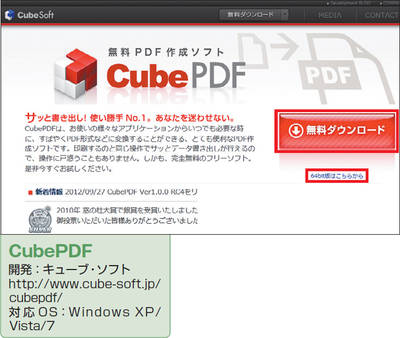PDFファイルを作成するには、高価な専用ソフトが必要だと思っていないだろうか。もちろん高価なソフトはあるが、そのようなソフトばかりではない。一般的な文書ファイルやWebページなどをPDFファイルに変換する、無料のソフトが提供されている(図1)。
Office 2007以降のように、編集したファイルを、PDFファイルとして出力できるソフトもある。
また、最近の複合機やスキャナーには、紙の書類などをPDFファイルにする機能やソフトが付いている。PDFファイルを自分で作るハードルは、確実に低くなっている。ぜひ作ってみてほしい。
「印刷」でPDFに出力
まず紹介するのが、無料のソフト「CubePDF」を利用した作成方法だ(図2)。オフィスソフトの文書ファイルやテキストファイル、Webページなど、どのようなタイプのファイルでも、PDFファイルに変換できることが特徴。
開発元であるキューブ・ソフトのWebサイトからダウンロードできる。32ビットのWindowsで動作する32ビット版は「無料ダウンロード」ボタンから、64ビット版は「64bit版はこちらから」のリンクからダウンロードできる。
CubePDFは、プリンタードライバーとしてインストールされる。具体的には、印刷機能を備えるソフトからは、プリンターの一つとして見える(図3)。